win7旗艦版u盤怎么重裝系統?現在U盤作為流行的重裝系統方式,很多用戶都知道應該怎么操作。但是對于新手來講,用U盤重裝系統的話操作起來就有點困難。當然,也不是傳聞中的那么難,現在就跟著教程學習下如何用U盤重裝win7旗艦版系統吧。
U盤重裝win7旗艦版系統需要的準備工作:
1.U盤一個,最好內存容量大于8G
2.下載韓博士裝機大師軟件,下載地址:http://m.hndkhw.com/
3.查詢電腦啟動熱鍵:http://m.hndkhw.com/hotkey/
4.按照教程開始制作win7旗艦版系統啟動U盤:韓博士U盤啟動盤制作圖文教程
5.保證電腦出了系統盤之外還有一個磁盤分區
6.做好系統盤重要文件的備份工作,以免數據丟失
U盤重裝win7旗艦版系統步驟:
1.將U盤插入需要重裝系統的電腦,直接開機/重啟,出現開機界面時不斷按下提前查詢到的啟動熱鍵,直接在打開的啟動設置項界面中選擇U盤回車進入。

2.出現PE菜單選擇項界面后,使用方向鍵選擇第一項回車進入。
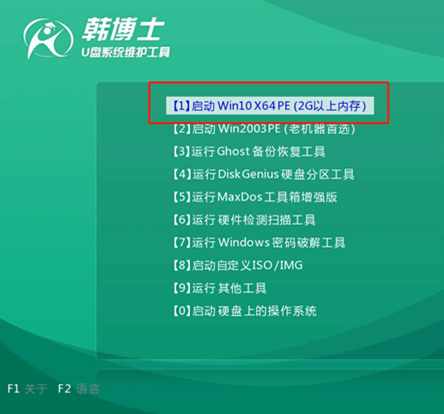
3.開始選擇U盤下的win7旗艦版系統文件,最后進入安裝系統操作。
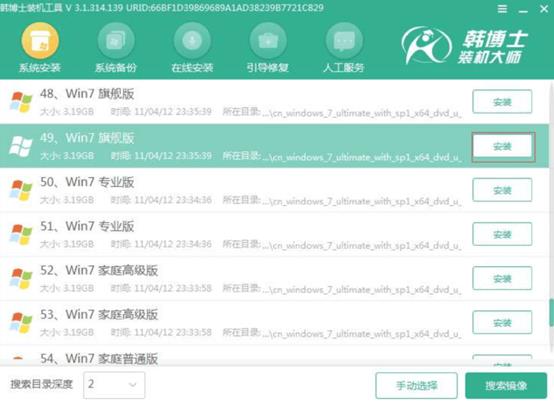
4.韓博士全程會自動安裝win7旗艦版系統,不需要任何手動操作,最后按照提示拔出U盤并重啟電腦。
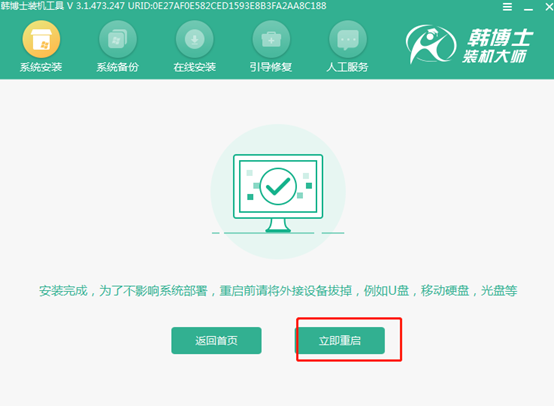
5.等待多次系統重啟部署后,直接進入全新win7系統桌面,U盤重裝結束。

這時候電腦就成功用U盤重裝win7旗艦版系統了,現在你知道如何操作了沒?
相關教程:

